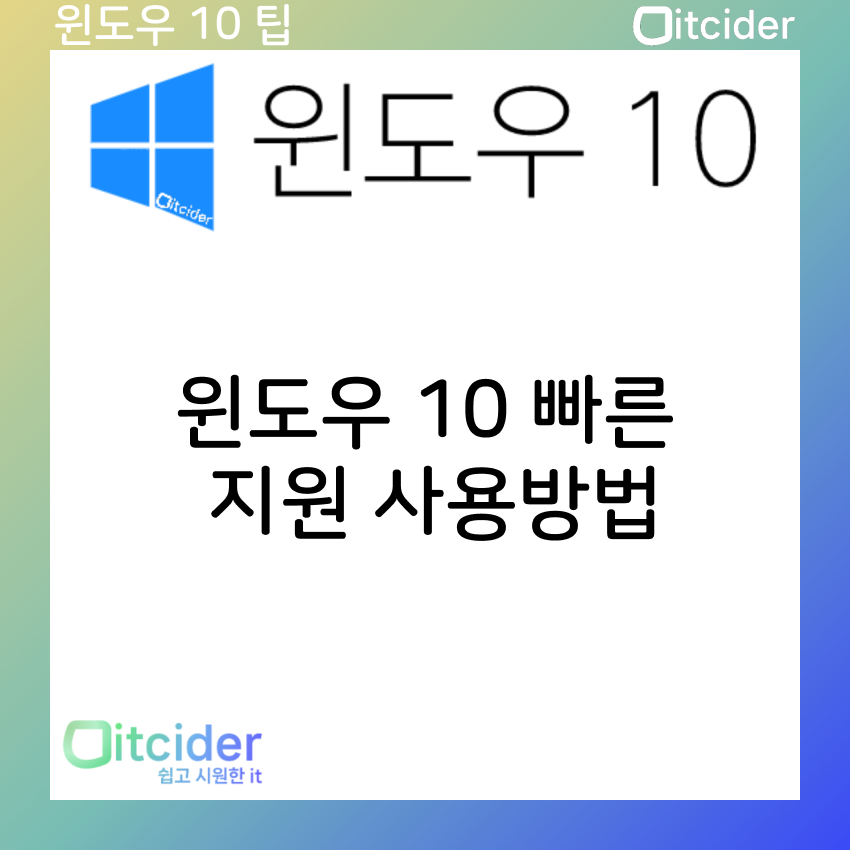윈도우 10 빠른 지원 안내
윈도우 10 빠른 지원 앱은 무료로 윈도우 원격 지원을 할 수 있는 앱입니다.
윈도우 10이상(윈도우 10~11)을 사용하신다면 빠른 지원 앱을 사용하실 수 있습니다.
윈도우 10 빠른 지원 사용하기
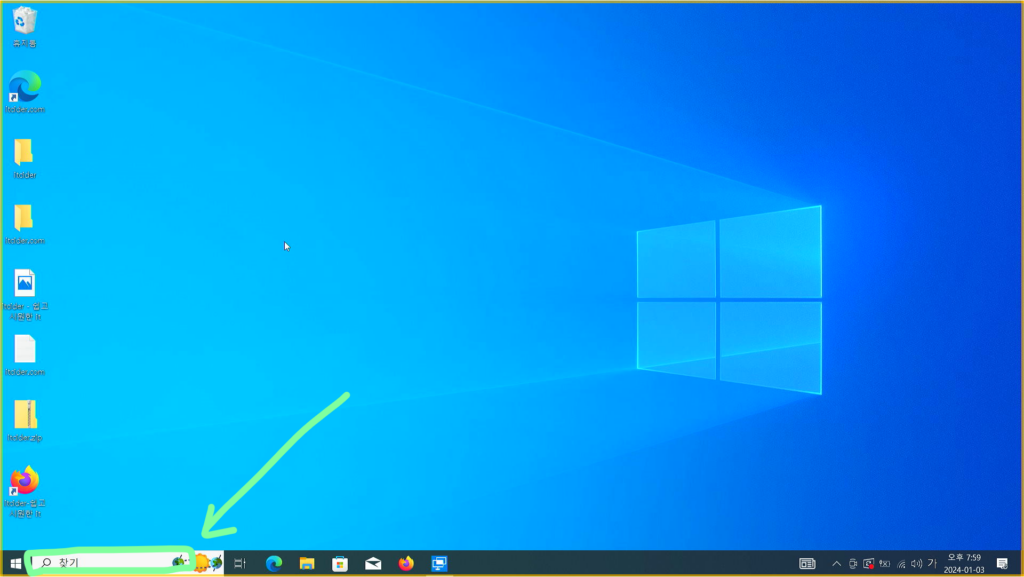
윈도우 10 빠른 지원을 사용하시기 위해서는 좌하단의 검색창을 눌러주세요.
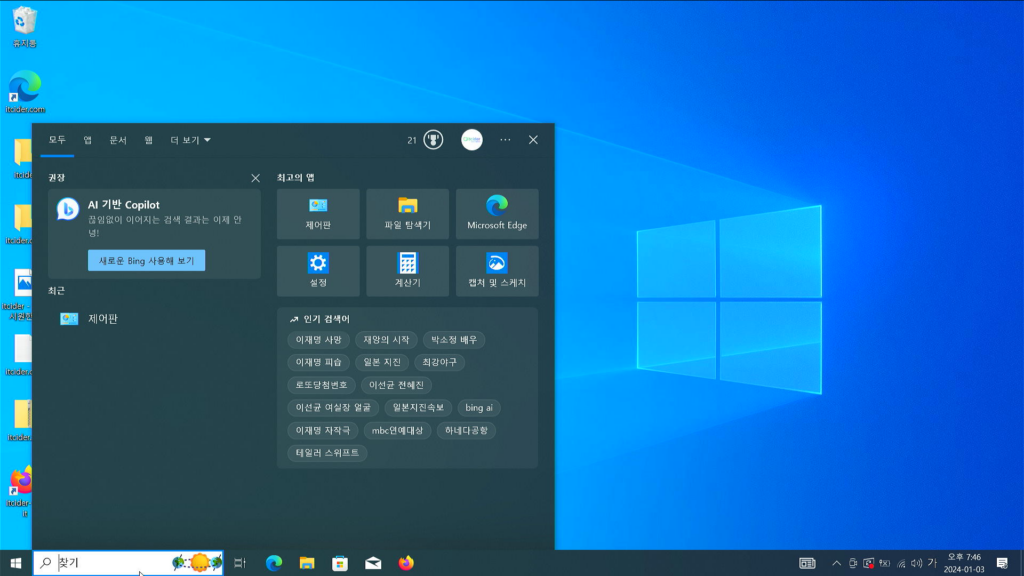
이렇게 검색창이 뜨면 “빠른 지원”을 입력해주세요.
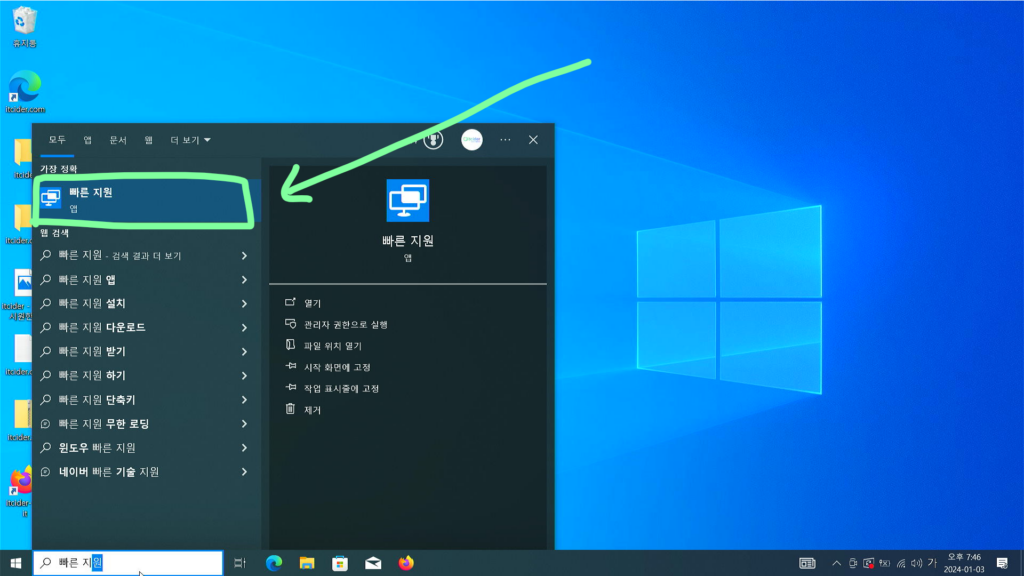
[빠른 지원]을 클릭해서 빠른 지원 프로그램을 실행시켜주세요.
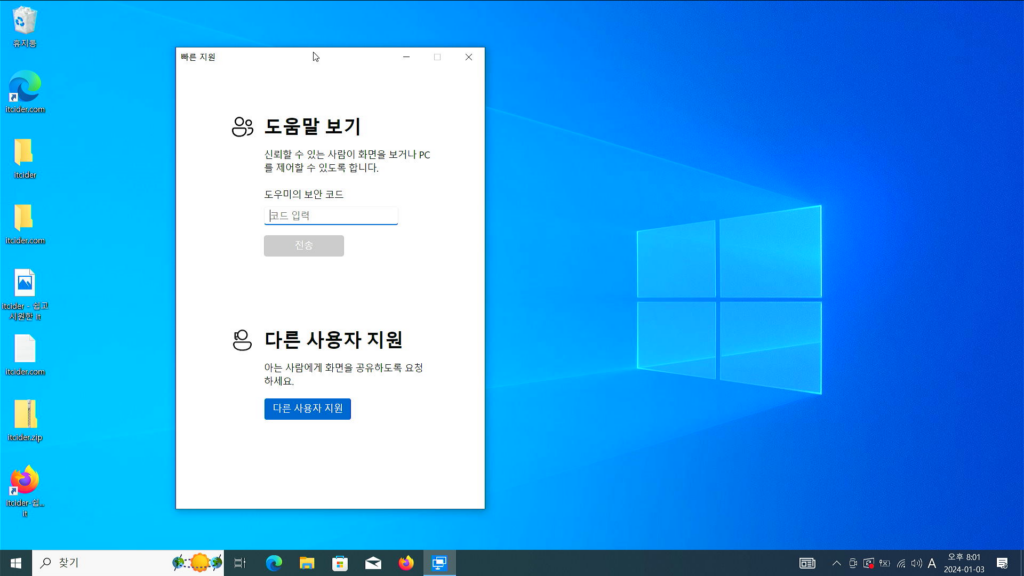
빠른 지원을 켜주시면 위와 같이 도우미의 보안 코드가 뜹니다.
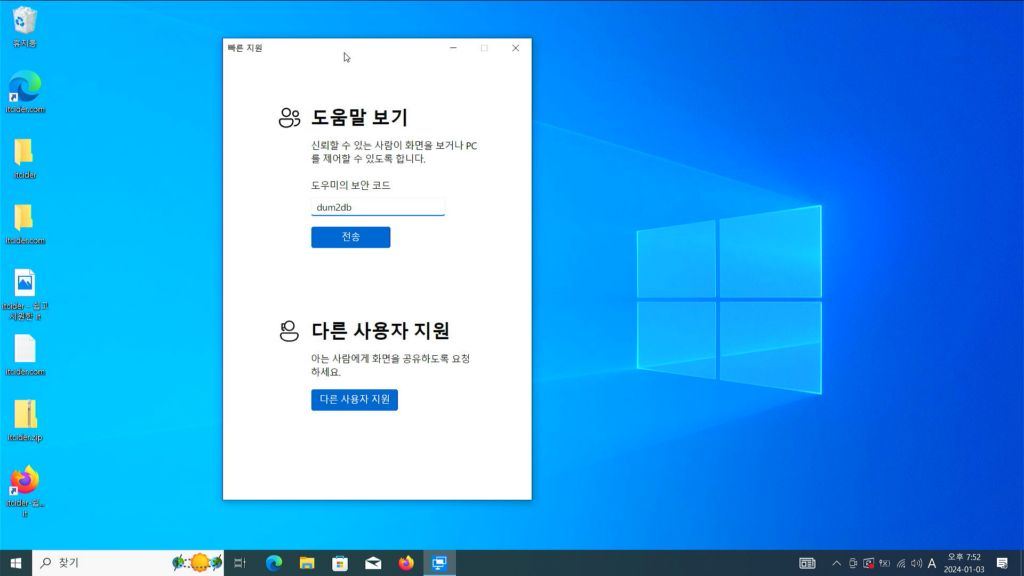
보안 코드는 믿을 수 있는 원격 지원자가 6자리 숫자 + 영문으로 된 코드를 제공해줍니다.
그 코드를 입력해주시면 됩니다.
*원격 지원을 하실 경우에는 믿을 수 있는 사람에게만 코드를 받아서 그 코드를 사용해주셔야 합니다.*
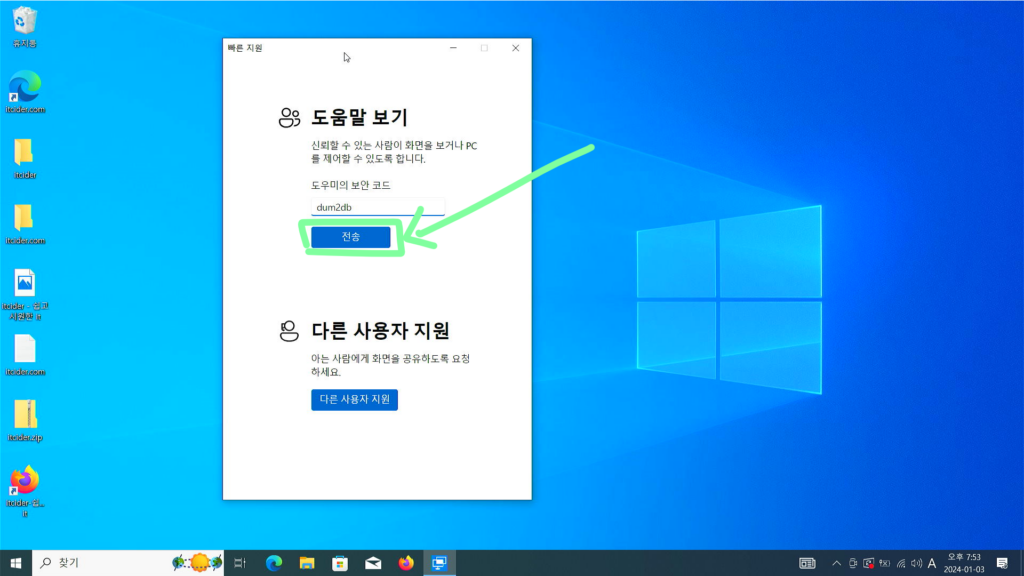
[전송]을 눌러서 원격 지원을 시작해주세요.
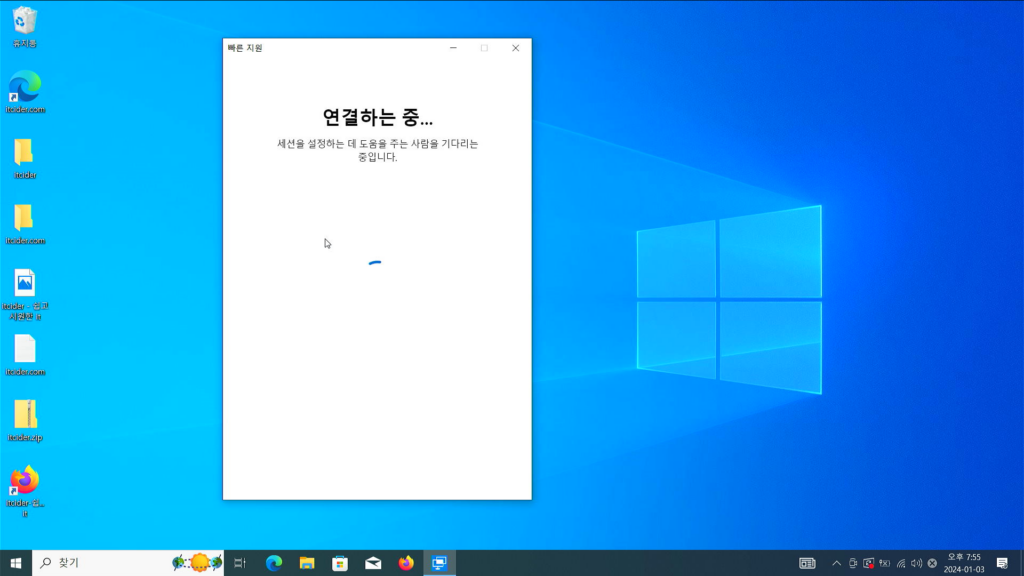
원격 지원 로딩이 시작됩니다.
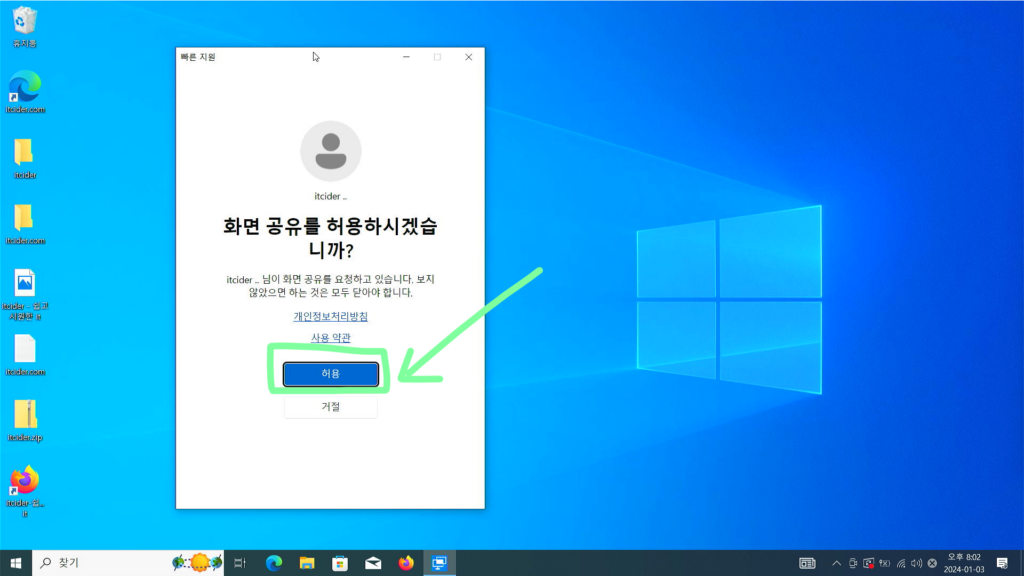
[허용]을 눌러서 화면 공유를 시작해주세요.
*원격 지원을 하실 경우에는 믿을 수 있는 사람에게만 코드를 받아서 그 코드를 사용해주셔야 합니다.*
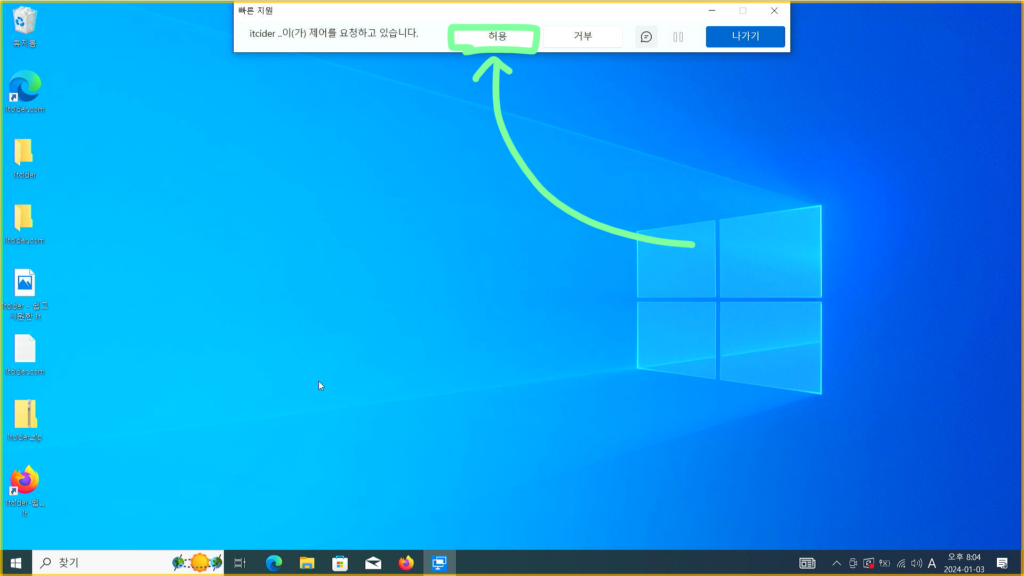
원격 지원을 하는 사람이 원격 제어 요청을 보낼 것입니다.
원격 지원을 허락하고 하신다면 [허용]을 눌러주세요.
*원격 지원을 하실 경우에는 믿을 수 있는 사람에게만 코드를 받아서 그 코드를 사용해주셔야 합니다.*
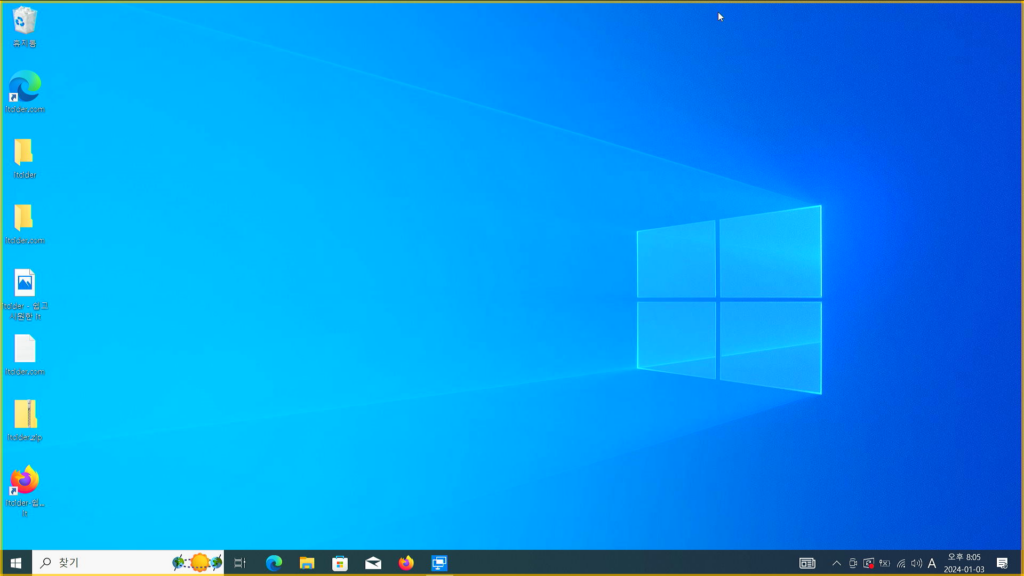
이제 원격지원을 하는 사람이 원격으로 컴퓨터를 제어할 수 있습니다.